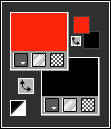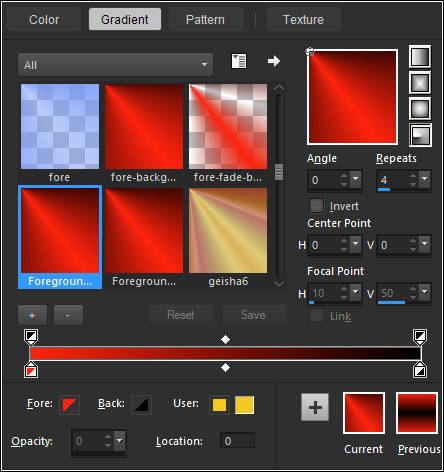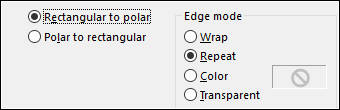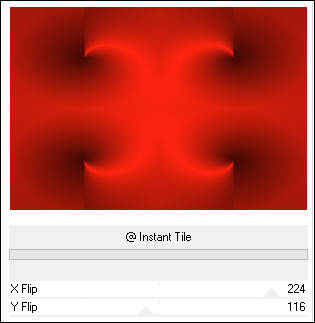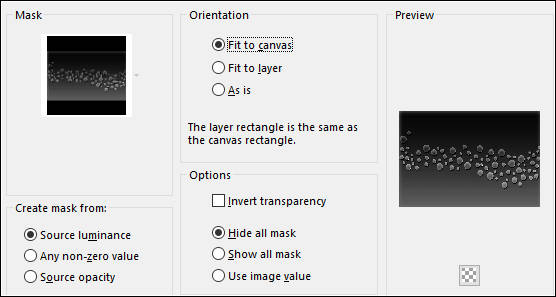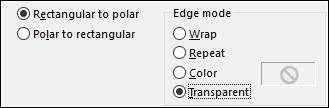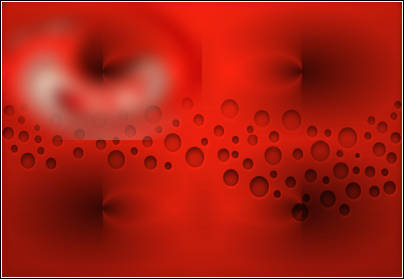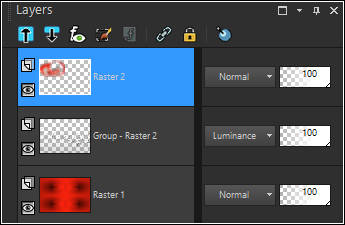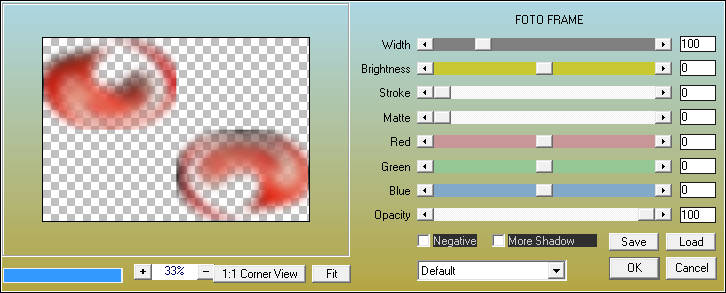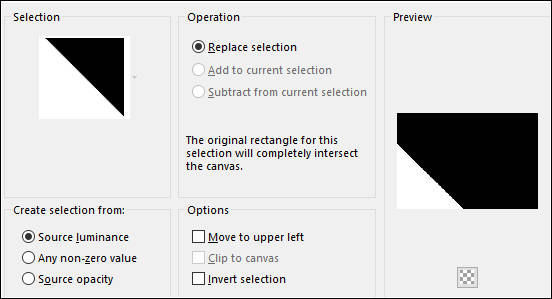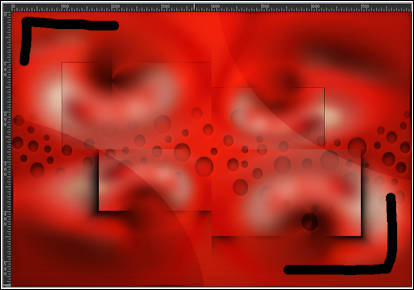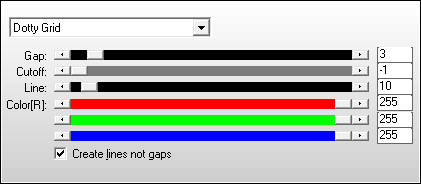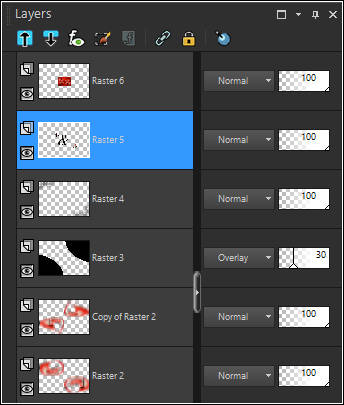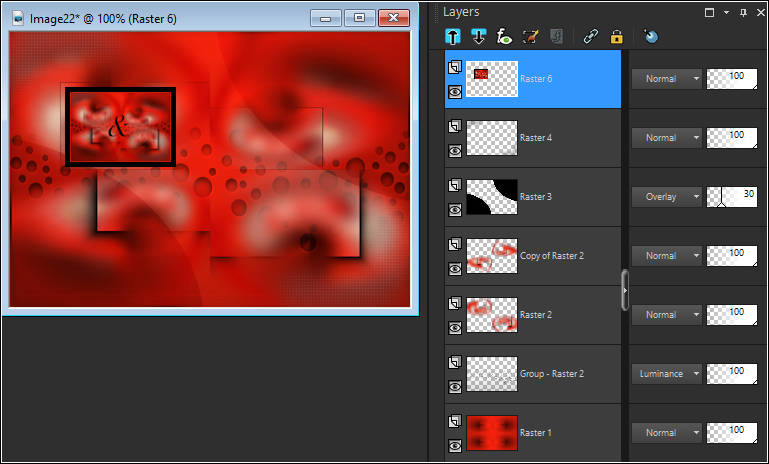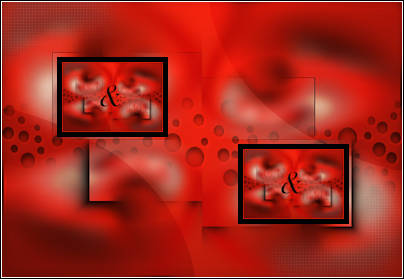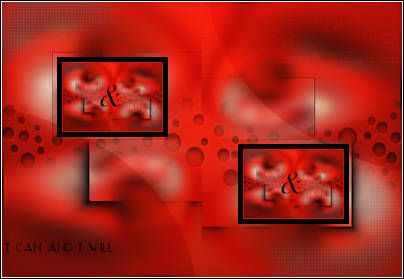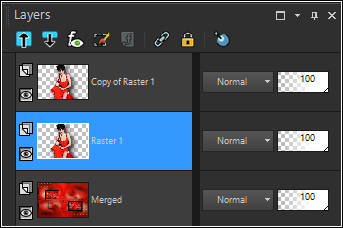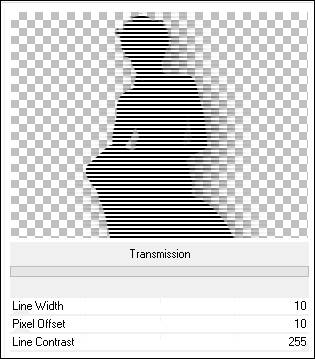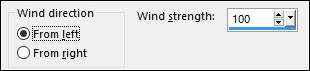I CAN AND I WILL
Tutorial de ©Astrid Design , original AQUI.
Este tutorial foi criado com PSPX5 e traduzido no PSP X8,
mas também pode ser feito com outras versões.
Material Necessário:
O tube "Mr_ Kailah" é de Maryse. Ela compartilha seus tubes AQUI.
Plugins Utilizados:
&<Bkg Designers sf10 IV> - @ Instand Tile.**AAA Frames - Foto Frame.
AP lines - Silverlining - Dotty Grid.
AlienSkin - EyeCandy5 - Impact - Perspective Shadow.
Visual Manipulation - Transmission. **
** Importados para o Unlimited 2.0
Preparação:
Abra os tubes no PSP, duplique e feche os originais.Se você utiliza outras cores ... então jogue com o modo de mistura (blend Mode)
Copie as seleções para a pasta de seleções do PSP.
Copie a Mask para a pasta de Masks.
Escolha uma cor clara do seu tube para o primeiro plano e uma cor escura para Segundo Plano
Estas são as minhas cores:
01- Abra uma Nova imagem transparente de 800/550 pixels
Crie um gradiente de primeiro plano e cor de fundo:
Preencha a Layer transparente
02- Effects / Distortion Effects / Polar Coordenates
03- Effects / Plugin / <I.C.NET Software> Filters Unlimited 2 / &<Bkg Designers sf10 IV> -
@ Instand Tile
04- Effects / Image Effects / Seamless Tiling
05- Layers / New Raster Layer
Preencha com a cor do Segundo Plano
06- Layers / New Mask layer / From Image: Astrid masker 153
07- Layers / Duplicate
Layers / Merge / Merge Group
Blend Mode / Luminance
08- Abra uma nova imagem transparente de 400 / 275 Pixels
Selections / Select All
09- Ative o tube "Mr_ Kailah"
Copie e Cole na Seleção
Selections / Select None
... Se vocês usa um tube diferente, o resultado será diferente.
Se você quer o mesmo efeito use este tube colorize de acordo com as suas cores.
10- Effects / Distortion Effects / Twirl
11- Effects / Distortion Effects / Polar Coordanates
12- Adjust / Blur / Gaussian Blur / Radius 15
13- Copie
14- Ative seu trabalho original
Layers / New Raster Layer
Ferramenta Selection Tool (S) / Rectangle / Custom Selection
15- Cole na seleção
Selections / Select None
16- Resultado:
17- Paleta de Layers:
18- Layers / Duplicate
Image / Mirror / Mirror Horizontal (Image-Mirror)
Image / Mirror / Mirror Vertical (Image-Flip)
Layers / Merge / Merge Down
19- Effects / Plugin / AAA Frames / Foto Frames
20- Layers / Duplicate
Image / Mirror / Mirror Horizontal
21- Effects / Distortion Effects / Pinch / Strenght 100%
22- Layers / New Raster Layer
Selections / Load Save Selection / Load Selection From Disk: Astrid selectie 153
Preencha a seleção com a cor do Segundo plano
Selections / Select None
Layers / Duplicate
Image / Mirror / Mirror Horizontal
Image / Mirror / Mirror Vertical
Layers / Merge / Merge Down
23- Effects / Distortion Effects / Pinch / Strenght 100%
Blend Mode / Overlay
Opacidade / 30%
24- Layers / New Raster layer
Inverta sua paleta de cores.
Ferramenta Airbrush Tool
25- Faça duas linhas como segue:
26- Adjust / Blur / Gaussian Blur / Radius 25
27- Effects / Plugin / AP Lines / Lines - Silverlining / Dotty Grid
28- Ative <<Astrid texto 153>>
Copie e Cole como nova Layer
Não Mova!
29- Edit / Copy Special / Copy Merged
30- Cole como nova Imagem
31- Image / Resize / 25% (Resize all layers Marcado)
32- Image / Add Borders / Symmetric Marcado / 1 pixel cor do primeiro plano
Image / Add Borders / Symmetric Marcado / 10 pixels cor do Segundo Plano
33- Copie
34- Volte ao seu trabalho original
Ative a layer <<Raster 5>>
Layers / Delete
35- Cole como Nova layer
Deslize para à esquerda e para cima como segue:
36- Layers / Duplicate
Mover para a direita, como mostrado abaixo:
37- Layers / Merge / Merge Down
38- Ative << Astrid tekst 153a>>
Copie e Cole como Nova Layer
39- Deslize para o canto superior direito:
Blend Mode / Overlay
Opacidade / 50%
40- Ative << Astrid tekst 153b>>
Copie e Cole como nova layer
41- Arraste para à esquerda e para baixo como segue:
42- Layers / Duplicate
Image / Mirror / Mirror Vertical
Mova o texto como segue:
Opacidade / 30%.
43- Layers / Merge / Merge Visible44- Ative o tube <<Mr_ Kailah>>
Copie e Cole como nova layer
Apague a Marca d'água
45- Image / Resize / 65% (Resize all layers desmarcado)
Não Mova!
46- Effects / Plugin / Alien Skin Eye Candy 5 / Impact / Perspective Shadow / Drop Shadow, Blurry
Layers / Duplicate
Ative a Layer do tube Original
47- Effects / Plugin / <I.C.NET Software> Filters Unlimited 2 / Visual Manipulation / Transmission
48- Effects / Distortion Effects / Wind
Blend Mode / Overlay
Opacidade / 50%.
50- Image / Add Borders / Symmetric Marcado / 1 pixel cor do Segundo PlanoImage / Add Borders / Symmetric Marcado / 1 pixel cor do Primeiro Plano
Image / Add Borders / Symmetric Marcado / 10 pixels cor do Segundo Plano
51- Layers / New Raster Layer
Coloque sua marca d'água .
Layers / Merge / Merge all.
Salve como Jpg.
Versão com Tube de Nicole:
© Tutorial Traduzido por Estela Fonseca em 15/04/2017.
Obrigada, Astrid por me permitir traduzir seus trabalhos.